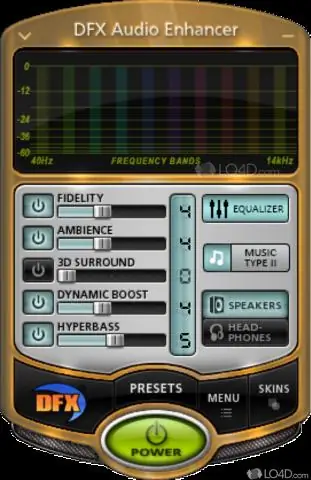
תוכן עניינים:
- מְחַבֵּר John Day [email protected].
- Public 2024-01-30 09:17.
- שונה לאחרונה 2025-01-23 14:46.
נמאס לך שלא תוכל לראות את המסך שלך במחשב הנייד הישן הזה כשאתה בחוץ? משדר ההבהרה של מחשבים ניידים הוא בשבילכם!
שלב 1:

אז שם ישבתי בבית עם המחשב הנייד החדש שלי שג'ורדן נתן לי. ממש התלהבתי מהנייד החדש כי בעזרתו יכולתי להשתזף. זה היה תיקון עליון מימי פעם וקניתי לו כונן קשיח חדש וכמה כרטיסי ממשק רשת (קווים ואלחוטיים) כדי להפעיל אותו. אבל מה זה, ברגע שהדבר עבד, אני לוקח אותו החוצה לקמפוס ה"אלחוטי "שלי, ומבין שאני לא יכול לראות את המסך! למחשב נייד זה, כמו רוב זמנו, לא היה מסך בהיר במיוחד. אז יכולתי לראות שהגיע הזמן לפרוץ את ערכת ההלחמה הישנה ולהפוך את מסך המחשב הנייד הזה למגדלור של זוהר.
רכיבים: קופסת חבטת סכין ציד למחשב נייד או סרט ברווז סיכה בטיחותי (האם אני בכלל צריך לציין זאת)
שלב 2:

בסדר, אז הנה מה שאני מתחיל איתו:
תראה את זה. במלוא תפארתו. בַּהֲמִי.
שלב 3:
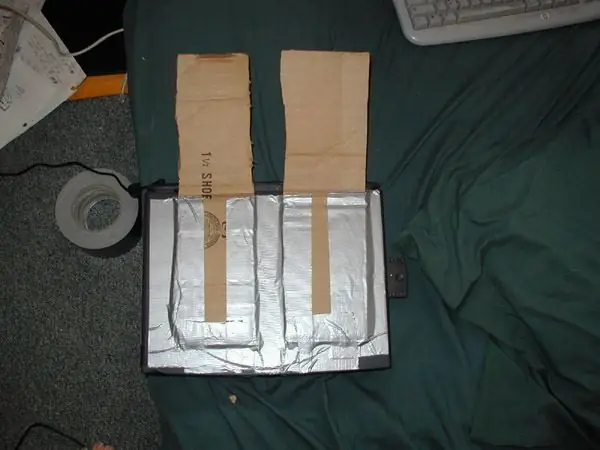
אז כדי להתחיל, מיקמתי את התיבה שלי במקום הרחב ביותר באמצע ושני הצדדים מימין ומשמאל היו הריבועים הקטנים ביותר (זה נשמע מוזר, אני יודע. כדי לראות למה אני מתכוון, הסתכל למטה כמה תמונות. לאחר מכן חתכתי את החלק הקדמי ואת הצד התחתון. לאחר מכן חתכתי את החבר'ה האלה לרצועות. קיפלתי אותם לשניים, ויולה, הדבקתי את החצי התחתון שלהם בחלק האחורי של המסך של הלפטופ:
הקפד להשתמש בקלטת בשפע. אתה יכול לשאול, "האם זה לא כל סרט הברווז שיאבד את עוצמתו הקסומה כאשר המחשב הנייד יופעל והמסך מתחמם?" והתשובה היא לא; סרט הברווז הרבה יותר חזק מזה. אני מתייחס לחלק הפנימי של התפקיד עבור הקטע הבא: זהירות: בדוק לפני השימוש. חלק מהקלטות עלולות לפגוע במשטח. אסור להשתמש במשטחים בטמפרטורה גבוהה כגון תנורים, הרי געש או שערי גיהנום. ראו, לא פחות מ- 4000 מעלות ברשימה הזו. אז אנחנו בסדר.
שלב 4:

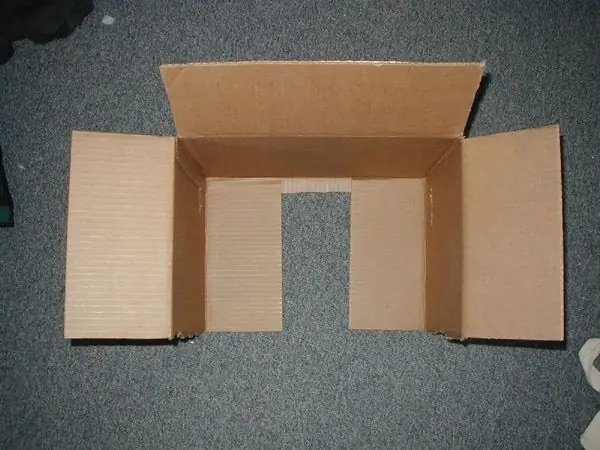
הנה מה שנשאר מהקופסה שלי בשלב זה:
אה, והבוהן שלי. זה מושלם כי כפי שאתה יכול לראות, זה מתקפל בסדר גמור ועם החזית והתחתונה חתוכים כמו שתיארתי קודם (הקשבת?).
שלב 5:


כאילו זה לא מגניב מספיק, קיפלתי את החצי השני והדבקתי רק את החלק הפנימי של החלק המקופל. זהו, כפי שאתה יכול לראות, סדק התחת של הסידור:
ולמבט צדדי: שוב, שימו לב שהקלטת נמצאת רק בחלק הפנימי של הקרטון. יש סיבה לכך. אם אתה עוקב אחרי ופישלת את זה, אתה יכול גם להכות את עצמך בפנים על כך שאתה כל כך בורה.
שלב 6:


עכשיו, אם לא הבנת את זה עד עכשיו. התיבה תעלה על המחשב הנייד כדלקמן.
שלב 7:

התעלם מהפער הזה בין החלק העליון של המחשב הנייד והקופסה. זה לא אמור להיות שם…
בכל מקרה, אתה יכול לראות כיצד התיבה מותקנת על מסך המחשב הנייד. ומכיוון שהוא מחובר אך ורק למסך, הוא יכול לנוע/להסתובב/לסובב עם המסך. זה נהדר מכיוון שתרצה להיות מסוגל להזיז את המסך שלך לצפייה טובה.
שלב 8:

עכשיו אל תברח מהדלת עם המחשב הנייד החדש והמשופר שלך מכיוון שבמקום שאני גר הרוח די חזקה ואין שום דבר שמחזיק באמת את שני צדי הקרטון מלבד חיכוך. אז נכין תוספת קטנה עם החוט וסיכת הבטיחות שהזכרתי קודם. נדביק את קצות החוטים ונשתמש בסיכת הבטיחות לחיבורם. חוט הוא נהדר להדבקה מכיוון שהוא בדרך כלל ממש מרופט וכל החלקים הקטנים נדבקים היטב לקלטת. לִרְאוֹת:
אם אתה תוהה, זו רק לולאה עם סרט ברווז צהוב שמחבר אותה במקום לקשור קשר.
שלב 9:

הנה הקצה השני:
עכשיו אני יודע מה אתה חושב, "מאיפה אני אקנה סיכת ביטחון כזאת גדולה?" התשובה: לגנוב אותו. זה מה שעשיתי.
שלב 10:

עכשיו רק הקלטת הקצה, וגם, נסתכל על הר התיבה המוגמרת:
שלב 11:

כעת, כפי שאתה יכול, אנו מוכנים לצאת לדרך:
הדבר הזה לא יורד! אז עכשיו, כשאתה מוכן לצאת ולזרוק שיזוף, אל תשכח את שיפור הזוהר של המחשב הנייד שלך.
שלב 12:
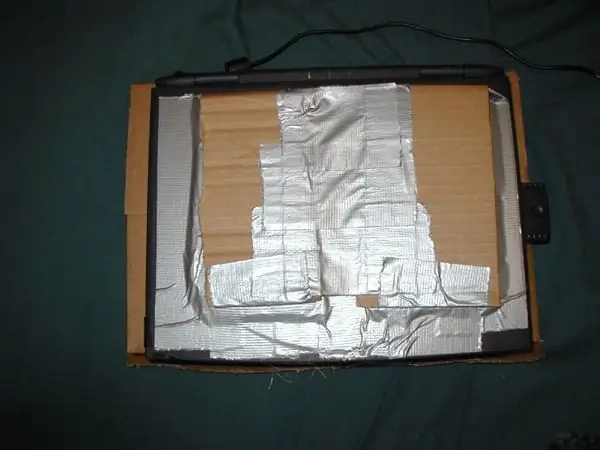
עם זאת, ייתכן שעדיין לא השתכנעת. ואני אתייחס לחששות שלך: מסורבל מדי? לא. זה מאוד נייד. פשוט לקפל אותו ולשים אותו בתיק הנייד שלך. ראה, מקופל, הוא בגודל הלפטופ!
זהו מתחת למחשב הנייד (תלייה של כ- 1 אינץ 'אופקית).
שלב 13: הערות סיום
סרט הברווז נכתב כך. אם אתה לא מאמין לי אתה יכול לחפש באינטרנט. מילון מחוץ לאוקספורד:
סרט דביק (פר. שינוי של סרט הברווז הקודם s.v. DUCK n.3) orig. N. Amer., סרט הדבקה עמיד למים בגב בד, שימש במקור לאיטום מפרקים בצינורות חימום ואוורור, ו (מאוחר יותר) לאחיזת כבלי חשמל במקומם, כיום בשימוש כללי נרחב במיוחד. לתקן, לאבטח או לחבר מגוון מכשירים, אביזרים וציוד; ראה קלטת gaffer s.v. GAFFER n. כתבתי את זה ככה מאז שהשתמשתי בו לאבטחת חיתולים משלי. אז לכל מה שאתם מבאסים שם בחוץ, תאמינו! תהנה מהמחשבים הניידים החדשים שלך המשופרים בהירות וספר לי איך הולך!
מוּמלָץ:
הגדר את Raspberry Pi 4 באמצעות מחשב נייד/מחשב באמצעות כבל אתרנט (ללא צג, ללא Wi-Fi): 8 שלבים

הגדר את Raspberry Pi 4 דרך מחשב נייד/מחשב באמצעות כבל אתרנט (ללא צג, ללא Wi-Fi): בזה נעבוד עם Raspberry Pi 4 דגם B של 1GB זיכרון RAM להגדרה. Raspberry-Pi הוא מחשב לוח יחיד המשמש למטרות חינוכיות ופרויקטים של DIY בעלות משתלמת, דורש אספקת חשמל של 5V 3A
מחשב מחשב Vintage Look ממחשב נייד ישן: 30 שלבים (עם תמונות)

מחשב וינטאג 'לוק מדיה ממחשב נייד ישן: במדריך/סרטון מיוחד זה אני יוצר מחשב מדיה קטן ומראה מגניב עם רמקולים משולבים, הנשלטים על ידי מקלדת מיני מרוחקת נוחה. המחשב מופעל עם מחשב נייד ישן. סיפור קטן על מבנה זה. לפני שנה ראיתי את מאט
עגינה לסמארטפון של מחשב נייד ממקבוק שבור או מכל מחשב נייד אחר : 6 שלבים

תחנת עגינה לסמארטפון של מחשב נייד ממקבוק שבור או מכל מחשב נייד אחר …: פרויקט זה נעשה כי זה יכול להיות שימושי להשתמש בכל העוצמה של הסמארטפונים בפועל כמחשב רגיל
מחשב נייד למשחקים נייד באמצעות Raspberry Pi: 8 שלבים

מחשב נייד למשחקים ניידים באמצעות Raspberry Pi: שלום חבר'ה, במדריך זה נלמד לבנות מחשב נייד למשחקים באמצעות Raspberry Pi. כשאני אומר מחשב נייד גיימינג אני לא מתכוון למחשב הנייד היוקרתי שנמכר בשוק. לא תוכל לשחק משחקי Windows במחשב הנייד הזה
להאיץ מחשב נייד / מחשב: 8 שלבים (עם תמונות)

להאיץ מחשב נייד/מחשב: עקוב אחרינו באתר האינטרנט שלנו:- http://www.creativitybuzz.org/ שלום חברים, כאן אני מראה לכם כיצד להאיץ את המחשב הנייד או המחשב שלכם בבית. מהירות המחשב הנייד יכולה להתגבר על ידי התקנת כונן SSD במקום של כונן HDD
